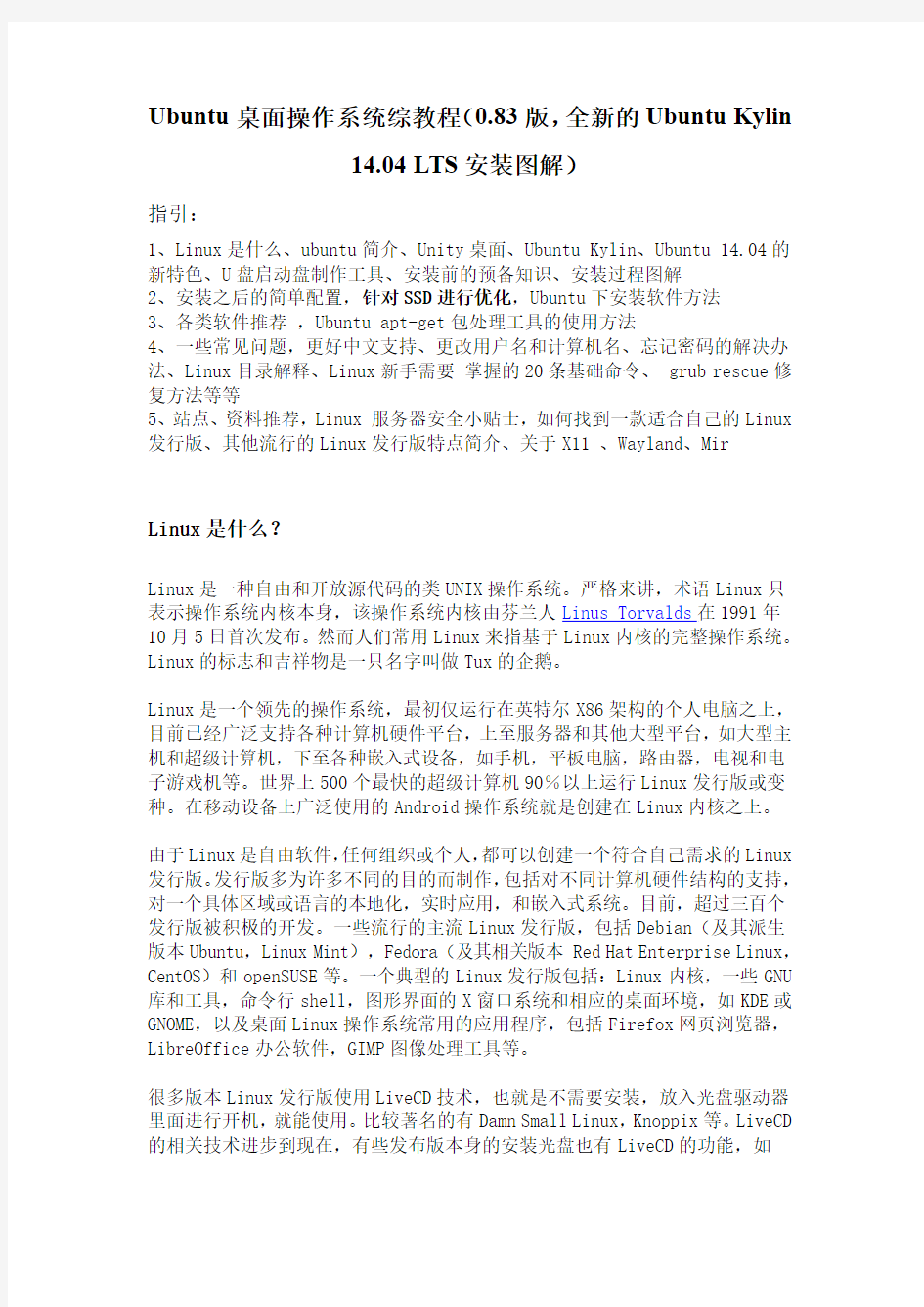
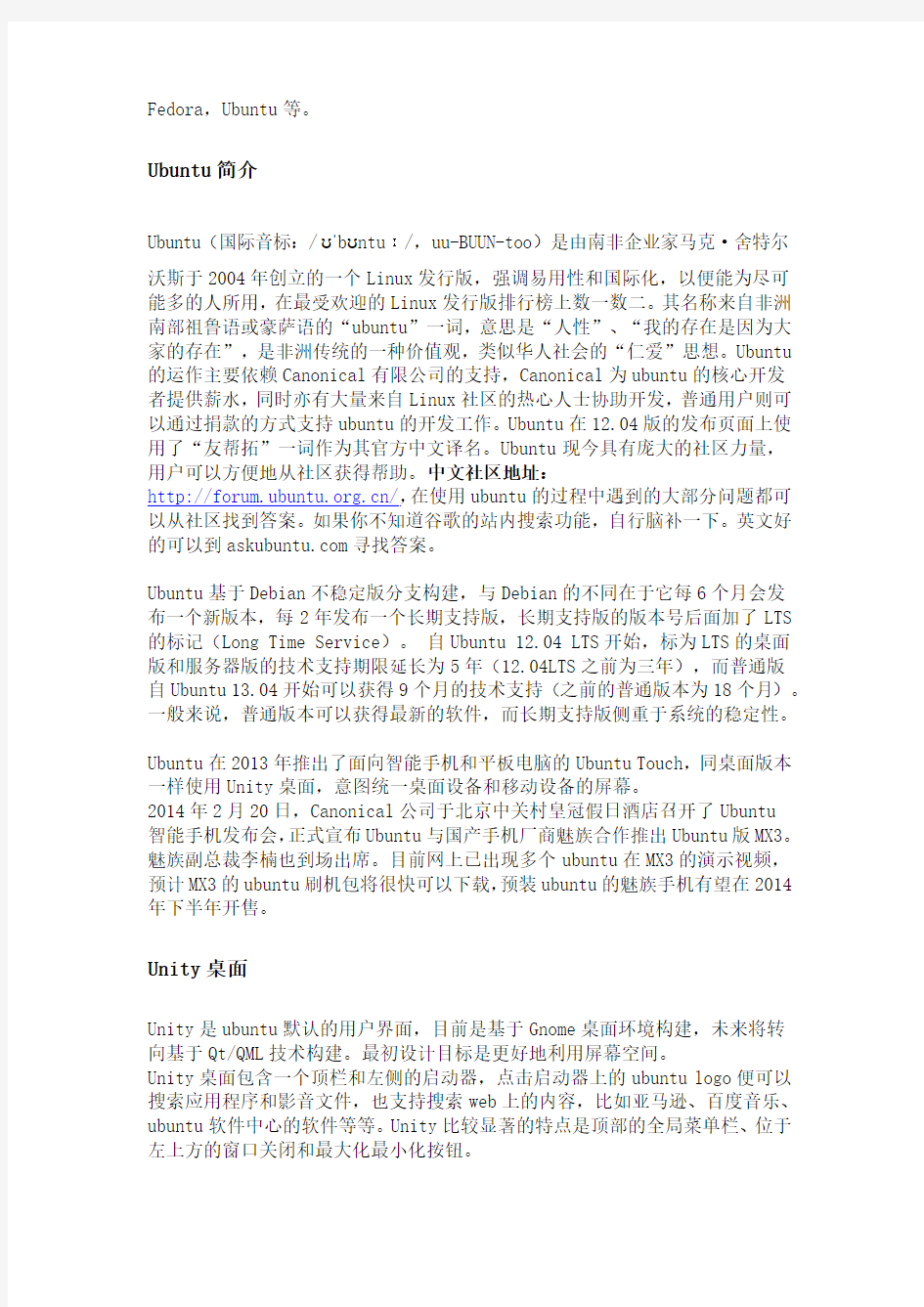
Ubuntu桌面操作系统综教程(0.83版,全新的Ubuntu Kylin
14.04LTS安装图解)
指引:
1、Linux是什么、ubuntu简介、Unity桌面、Ubuntu Kylin、Ubuntu14.04的新特色、U盘启动盘制作工具、安装前的预备知识、安装过程图解
2、安装之后的简单配置,针对SSD进行优化,Ubuntu下安装软件方法
3、各类软件推荐,Ubuntu apt-get包处理工具的使用方法
4、一些常见问题,更好中文支持、更改用户名和计算机名、忘记密码的解决办法、Linux目录解释、Linux新手需要掌握的20条基础命令、grub rescue修复方法等等
5、站点、资料推荐,Linux服务器安全小贴士,如何找到一款适合自己的Linux 发行版、其他流行的Linux发行版特点简介、关于X11、Wayland、Mir
Linux是什么?
Linux是一种自由和开放源代码的类UNIX操作系统。严格来讲,术语Linux只表示操作系统内核本身,该操作系统内核由芬兰人Linus Torvalds在1991年10月5日首次发布。然而人们常用Linux来指基于Linux内核的完整操作系统。Linux的标志和吉祥物是一只名字叫做Tux的企鹅。
Linux是一个领先的操作系统,最初仅运行在英特尔X86架构的个人电脑之上,目前已经广泛支持各种计算机硬件平台,上至服务器和其他大型平台,如大型主机和超级计算机,下至各种嵌入式设备,如手机,平板电脑,路由器,电视和电子游戏机等。世界上500个最快的超级计算机90%以上运行Linux发行版或变种。在移动设备上广泛使用的Android操作系统就是创建在Linux内核之上。
由于Linux是自由软件,任何组织或个人,都可以创建一个符合自己需求的Linux 发行版。发行版多为许多不同的目的而制作,包括对不同计算机硬件结构的支持,对一个具体区域或语言的本地化,实时应用,和嵌入式系统。目前,超过三百个发行版被积极的开发。一些流行的主流Linux发行版,包括Debian(及其派生版本Ubuntu,Linux Mint),Fedora(及其相关版本Red Hat Enterprise Linux,CentOS)和openSUSE等。一个典型的Linux发行版包括:Linux内核,一些GNU 库和工具,命令行shell,图形界面的X窗口系统和相应的桌面环境,如KDE或GNOME,以及桌面Linux操作系统常用的应用程序,包括Firefox网页浏览器,LibreOffice办公软件,GIMP图像处理工具等。
很多版本Linux发行版使用LiveCD技术,也就是不需要安装,放入光盘驱动器里面进行开机,就能使用。比较著名的有Damn Small Linux,Knoppix等。LiveCD 的相关技术进步到现在,有些发布版本身的安装光盘也有LiveCD的功能,如
Fedora,Ubuntu等。
Ubuntu简介
Ubuntu(国际音标:/??b?ntu?/,uu-BUUN-too)是由南非企业家马克·舍特尔
沃斯于2004年创立的一个Linux发行版,强调易用性和国际化,以便能为尽可能多的人所用,在最受欢迎的Linux发行版排行榜上数一数二。其名称来自非洲南部祖鲁语或豪萨语的“ubuntu”一词,意思是“人性”、“我的存在是因为大家的存在”,是非洲传统的一种价值观,类似华人社会的“仁爱”思想。Ubuntu 的运作主要依赖Canonical有限公司的支持,Canonical为ubuntu的核心开发
者提供薪水,同时亦有大量来自Linux社区的热心人士协助开发,普通用户则可以通过捐款的方式支持ubuntu的开发工作。Ubuntu在12.04版的发布页面上使用了“友帮拓”一词作为其官方中文译名。Ubuntu现今具有庞大的社区力量,
用户可以方便地从社区获得帮助。中文社区地址:
https://www.doczj.com/doc/6e752399.html,/,在使用ubuntu的过程中遇到的大部分问题都可以从社区找到答案。如果你不知道谷歌的站内搜索功能,自行脑补一下。英文好的可以到https://www.doczj.com/doc/6e752399.html,寻找答案。
Ubuntu基于Debian不稳定版分支构建,与Debian的不同在于它每6个月会发
布一个新版本,每2年发布一个长期支持版,长期支持版的版本号后面加了LTS 的标记(Long Time Service)。自Ubuntu12.04LTS开始,标为LTS的桌面版和服务器版的技术支持期限延长为5年(12.04LTS之前为三年),而普通版
自Ubuntu13.04开始可以获得9个月的技术支持(之前的普通版本为18个月)。一般来说,普通版本可以获得最新的软件,而长期支持版侧重于系统的稳定性。
Ubuntu在2013年推出了面向智能手机和平板电脑的Ubuntu Touch,同桌面版本一样使用Unity桌面,意图统一桌面设备和移动设备的屏幕。
2014年2月20日,Canonical公司于北京中关村皇冠假日酒店召开了Ubuntu
智能手机发布会,正式宣布Ubuntu与国产手机厂商魅族合作推出Ubuntu版MX3。魅族副总裁李楠也到场出席。目前网上已出现多个ubuntu在MX3的演示视频,预计MX3的ubuntu刷机包将很快可以下载,预装ubuntu的魅族手机有望在2014年下半年开售。
Unity桌面
Unity是ubuntu默认的用户界面,目前是基于Gnome桌面环境构建,未来将转
向基于Qt/QML技术构建。最初设计目标是更好地利用屏幕空间。
Unity桌面包含一个顶栏和左侧的启动器,点击启动器上的ubuntu logo便可以搜索应用程序和影音文件,也支持搜索web上的内容,比如亚马逊、百度音乐、ubuntu软件中心的软件等等。Unity比较显著的特点是顶部的全局菜单栏、位于左上方的窗口关闭和最大化最小化按钮。
在线体验ubuntu unity桌面:
地址:https://www.doczj.com/doc/6e752399.html,/tour/zh-CN/,当然,这是一个简化的unity桌面。想体验ubuntu而不安装的最佳办法是通过ubuntu的Live CD或Live USB,制作方法参见下文。
Ubuntu Kylin
官方网站:https://www.doczj.com/doc/6e752399.html,/
从13.04开始,Ubuntu Kylin项目已经成为Ubuntu官方认可的正式成员,作为面向中文用户的官方派生版本。它是由CSIP(软件与集成电路促进中心)、Canonical和中国人民解放军国防科技大学(NUDT)联合组建的CCN开源创新联合实验室主导开发的一款为中国市场定制功能的增强版Ubuntu桌面系统。Ubuntu Kylin本质上是Ubuntu的官方中国定制版本,和原先的麒麟Linux没有直接关系,尽管有政府背景夫人组织加入,但它是建在ubuntu的launchpad 平台国际化开源项目,开发者都是以个人身份加入(Ubuntu Kylin Team Members:https://https://www.doczj.com/doc/6e752399.html,/~ubuntukylin-members/+members#active),用户不必担心政府在其中扮演的角色。
Ubuntu Kylin的中文特色应用:
Dash中文音乐搜索
Dash中文图片搜索
Dash中文视频搜索
优客助手
天气插件
农历(中国传统历法)
金山WPS Office for Linux
搜狗输入法(基于Fcitx输入法框架)
金山快盘
等等。以上部分软件集成于ubuntu kylin中,使用其他版本的用户也可从软件中心添加。不喜欢ubuntukylin的用户可以安装官方默认版本,然后自主添加一些需要的软件。
Ubuntu的其他主要分支版本
多个分支版本可以更好地满足不同需求的用户:
UbuntuGnome:13.04开始有此版本,使用Gnome shell桌面,喜欢Gnome3
桌面的用户可以选择这个版本
Kubuntu:KDE桌面版本,包含了一系列基于QT开发的KDE系列软件
Xubuntu:使用轻量级的Xfce桌面窗口管理器,相对于Unity桌面对硬件性能的要求更低。
Lubuntu:使用最小型的桌面窗口管理器LXDE,运行速度快,轻量级的操作系统,甚至可以安装运行在1999年出产的586老旧电脑上。
Edubuntu:精心挑选与教育有关的软件包,适合3至18岁的儿童与青少年学习,并能帮助教师备课、制作课件、进行教学管理等。不需要掌握复杂电脑技术,也能让资金有限的学校充分利用老旧电脑,简单快速地搭建起“服务器——客户端”教学系统。
UbuntuStudio:提供全方位的多媒体内容创作的工作流程,包括图形、音频、视频、摄影和出版软件。
Ubuntu Server Edition:自Ubuntu5.10版(Breezy Badger)起,与桌面版同步发行,可当作多种软件服务器,如电子邮件服务器、基于LAMP的Web网站服务器、DNS服务器、文件服务器与数据库服务器等。与桌面版本相比,服务器版的光盘ISO镜像较小,运行时对硬件要求较低,最少只需要500MB硬盘空间和64MB内存。服务器版通常不预装任何桌面环境。
Mythbuntu:一套基于Ubuntu的面向媒体中心电脑的发行版,
Mythbuntu=MythTV+Ubuntu,MythTV是其中关键的软件包,用于实现媒体中心等功能。它没有包含一些不必要的程序,如OpenOffice,Evolution和完全安装的Gnome。
Ubuntu Touch:Ubuntu在移动设备上运行的版本,目前尚在开发中。
这些主要的分支版本与Ubuntu紧密相关,并与Ubuntu同步发布。
Ubuntu14.04LTS的新特色
1、菜单栏终于可以设置到窗口中了:
2、全新窗口显示
除了功能菜单显示外,另外一项特性要数全新的窗口显示,包括窗口边角的采用消除锯齿、去除边框等改进。用户可能一时无法察觉这些细微改变,但Ubuntu 14.04对于窗口设计采用1像素的边框设计,带来更圆滑的窗口视觉效果。
3、新锁屏
之前,上代Ubuntu改进了系统账户登录界面,但单调的锁屏令不少用户失望。这次,Ubuntu14.04将带来一款全新的锁屏,风格体验更类似系统登录界面。
除此之外,Ubuntu14.04还包含其他的功能特性,不赘述了。
Ubuntu安装镜像下载
Ubuntu Kylin:https://www.doczj.com/doc/6e752399.html,/downloads/
官方下载页面:https://www.doczj.com/doc/6e752399.html,/download
官方镜像站:https://www.doczj.com/doc/6e752399.html,/
中国科技大学开源镜像站:https://www.doczj.com/doc/6e752399.html,/
网易开源镜像站:https://www.doczj.com/doc/6e752399.html,/
搜狐开源镜像站:https://www.doczj.com/doc/6e752399.html,/
更多国内镜像站点参见:https://www.doczj.com/doc/6e752399.html,/articles/194758.htm
Ubuntu系统镜像的命名中,desktop代表桌面版,server代表服务器版,amd64和i386代表64位和32位操作系统,mac当然代表用于苹果机的版本。如果你的CPU支持兼容64位运算,就选择amd64(amd64并不是只支持AMD的CPU,它是x86_64的另一种说法而已!),部分老旧的CPU只支持32位运算,则选择
i386版。镜像站一般同时提供了各个版本的BT下载种子,大家自由选择下载方式。下载完成后最好校验一下哈希值,镜像站的目录里都有相应的文本文件标明了各文件的校验值。
小知识:
1)32位windows操作系统只能支持最多3G的内存,但是Linux32位系统对内存的支持无此限制,完美支持大内存
2)Linux64位系统对32位的程序兼容性很好,只需要安装一个32位兼容库即可,WPS for Linux就是是一个很好的例证。但是不排除有一些比较老旧的或者依赖关系比较复杂的32位程序不能正常工作,除非你了解到有你需要的软件不能在64位下正常工作,否则尽量选择64位系统
U盘启动盘的制作
只说windows下面的,介绍三个,都相当简单
1,Linux Live USB Creator,https://www.doczj.com/doc/6e752399.html,/en/download,界面很漂亮,支持中文,但是似乎有制作失败的可能,如果不行就换下面的
2,Universal USB Installer,这个用起来比较可靠
https://www.doczj.com/doc/6e752399.html,/uni...ller-easy-as-1-2-3/
3,unetbootin,这是个windows和Linux下都可以用的软件,官网似乎打不开,给个百度网盘的链接:
https://www.doczj.com/doc/6e752399.html,/share/link?shareid=345250&uk=1308827662
贴两张用Universal USB Installer制作U盘启动盘的图:
setp1:选择ubuntu
step2:选中你下载好的ubuntu的镜像文件
setp3:选中你的U盘
setp4:一般不需要改动,保持0MB即可,如果你想把U盘里的ubuntu当作一个移动的系统来用,可以选1G以上,U盘空间比较大的可以多分一些。
点击create,等待几分钟就制作完毕了。
win8下面如果制作失败,尝试以管理员身份运行!
安装前的预备知识
ubuntu的用户
一般说来,Linux用户包括root用户和普通用户两种。root是对所有文件与程序拥有一切权限的用户,类似于Windows下的Administrator用户。root用户对系统拥有为所欲为的全权,因此Ubuntu桌面版本默认时禁用了root用户,安装时默认创建的是一个具有sudo权限的普通账户,用户可以使用sudo命令临时提升权限进行系统管理。
其他一些发行版如debian安装的时候必须创建两个用户,即root用户和普通用户,使用者必须要记住两个密码。ubuntu默认禁用root账户简化了系统使用和维护的难度,在一定程度上也有利于系统安全。
获取磁盘空闲空间
Ubuntu的安装已经非常人性化,唯一的会让新手迷惑的问题在于磁盘的分区,这个问题需要先搞明白。
通常来说,大家已经安装了一个Windows的操作系统,并且将整个硬盘格式化为数个NTFS分区,而Linux系统并不能安装在NTFS分区中(NTFS分区格式有缺陷,并不完美,况且还是是微软的知识产权)。Linux系统目前使用最广泛的分区格式为ext,最新版是ext4,向下兼容ext3。这意味着我们需要在已经划分完毕的磁盘上分出一片空闲的空间(建议最少40G)来安装Ubuntu。
以硬盘分CDEF四个区,Windows安装在C盘为例,有两种最简单的办法:
1,简单但比较笨的方法是将DEF三个盘任意一个盘中的资料转移后删除此盘。这里我建议你选择最后一个逻辑盘,因为假如你删除了D盘,windows很可能会自动更新盘符,这样E盘变成了D盘,F盘变成了E盘。假如你原来安装软件时选择安装在E盘,这时候软件就无法运行了,因为相关的快捷方式以及注册表项就失效了。
2,更好的办法是压缩一个空闲空间比较大的逻辑盘。你可以用diskgenius等磁盘工具,也可以用windows自带的磁盘管理工具。方法是在桌面右键我的电脑或者计算机,选择‘管理’,点击左侧‘磁盘管理’,右键你要压缩的分区,选择压缩,输入大小。如果想要压缩的盘空闲空间太小,能压缩出来的空间有限,可
以转移资料、删除不重要文件,整理磁盘碎片,然后再尝试压缩。
小知识:
1)稍懂windows安装的人都知道windows需要安装在主分区(双windows系统有例外,暂不讨论),可能会问ubuntu有没有这要求,答案是没有,你只要空出足够的空闲空间给ubuntu就行了。
2)磁盘不同物理扇区的访问速度有些许差别,如果想要更流畅的体验,给Ubuntu 分配的空间请尽量接近起始扇区。一般来说,CDEF盘的速度递减。至于不同位置的访问速度的差异有多大,我给一个实测的数据:日立7200转笔记本硬盘,用mhdd扫描硬盘,开始的速度在130M/s左右,最后的速度在70M/s左右,相当于最快速度的53%,差别有些大。
3)下面会讲到的swap分区对访问速度较敏感,小内存的机器上swap分区更加重要,这种情况下建议你压缩C盘,空出2倍于内存大小的空间作为swap分区,记得重启一下windows
空闲的磁盘空间怎样分区:
对于Ubuntu来说,其正式的安装方法现在有:wubi硬盘安装,普通光盘安装,U盘安装,通过网络安装。其中wubi安装不需要涉及到“分区”,另外3种安装方式,必须先学会分区方法再谈安装!
一.挂载点
linux、unix这类操作系统将系统中的一切都作为文件来管理。在windows中我们常见的硬件设备、磁盘分区等,在linux、unix中都被视作文件,对设备、分区的访问就是读写对应的文件。
挂载点实际上就是linux中的磁盘文件系统的入口目录,在Linux系统里面,如果你要使用某个磁盘分区,该分区就会被“挂载”在一个文件夹下面,打开这个文件夹就是这个磁盘分区里的文件。这样一个文件夹就叫该分区的“挂载点”。这和和Windows有着本质上的区别,你在任何linux发行版系统里面,绝对不会看到C盘,D盘,E盘这样的,你能看到的,只有“文件夹”形式存在的“挂载点”。
在Linux系统里面,有一些已经定义好的挂载点,常见的“挂载点”有:
1./
就一个符号,是Linux系统特有的,是“根目录”的意思,唯一必须挂载的目录。根目录,顾名思义,是Linux系统里整个文件系统的根,所有的挂载点都是根下的一个目录或者子目录,boot、home、usr、tmp、dev等等都是根目录下面的目
录。
2./boot
大家应该很常见这个英文,是引导的意思,它包含了操作系统的内核和在启动系统过程中所要用到的文件(grub配置文件和系统内核等)。建这个分区是有必要的,如果有了一个单独的/boot启动分区,即使主要的根分区出现了问题,计算机依然能够启动。
3./home
用户的home目录所在地,在Linux系统里面,它是用来存储用户的程序配置文件、文档、视频等等所有资源。
4.swap
其实它不是一个“挂载点”(前面没加/哦),为了菜鸟们理解方便,我这里姑且把它当作一种挂载点。SWAP分区,是让“内存”临时存储文件以及系统休眠时内存转存到磁盘的专用空间。这个swap分区的作用类似与windows系统盘根目录下面的pagefile.sys文件,只是windows用一个文件来实现,而Linux将它强化为一个单独的磁盘分区。(Linux也可以实现用一个文件来取代单独的swap分区)
5./usr
用来存放系统自带的,或者通过更新安装的软件的地方。大部分的软件都安装在这里。就像是Windows里面的Program Files。
6./tmp
临时文件存储地方,大家可以理解为Windows下的:C:\Documents and
Settings\Administrator\Local Settings\Temp目录。这对于多用户系统或者网络服务器来说是有必要的。这样即使程序运行时生成大量的临时文件,或者用户对系统进行了错误的操作,文件系统的其它部分仍然是安全的。因为文件系统的这一部分仍然还承受着读写操作,所以它通常会比其它的部分更快地发生问题。
7./var
日志文件,经常会变动,硬盘读写率高的文件放在此中
/var/log
系统日志记录分区。一般多用户系统或者网络服务器要建立这个分区,因为设立了这个分区,即使系统的日志文件出现了问题,他们也不会影响到操作系统的主分区
8./opt
存放可选的安装文件,个人一般把自己下载的软件存在里面。google chrome、WPS for Linux等默认安装在这里。
9./srv
一些服务启动之后,这些服务所需要取用的资料目录。在文件系统这一环节中,建议您选择:ReiserFS和Ext3
10./bin
存放程序,里面的程序可以直接通过命令调用,而不需要进入程序所在的文件夹。
11./dev
存放所有设备文件,如fd0为软盘设备,cdrom为光盘设备
二.Linux系统下,硬盘光驱等设备的命名规则
Linux对硬盘设备的命名方法,也和Windows有很大区别。在Linux系统里面,你的硬盘设备信息,是专门存储在“dev”这个挂载点里面的。上面我没有提到这个挂载点,大家知道就行了。后面会见到。
硬盘命名方法是:
1.IDE接口的硬盘,Linux下称为(或者说是显示为):HD。如果有多块硬盘则排序为hda、hdb、hdc……
2.SATA硬盘或者SCSI硬盘,称为:SD。如果有多个,则命名为sda,sdb,sdc……
3.光驱,就是CDROM了。如果有多个光驱,是按数字命名排列的,比如:CDROM0,CDROM1,CDROM2
4.硬盘下的分区的表示
Linux下硬盘分区的表示会区别主分区和逻辑分区。上面讲了,第一块SATA硬盘表示为sda,那么这块硬盘下的第一个主分区则表示为sda1,硬盘主分区最多为4个,大家应该有所了解………..所以主分区从sda1开始到sda4。逻辑分区则永远从sda5开始,不管主分区的四个序号排完没有。
同样的,第二块SATA硬盘的分区表示为sdb1(sdb2,sdb3,sdb4),
sdb5,sdb6,sdb7…………
小知识:
Ubuntu已经很好很好的支持Windows分区类型(FAT32,FAT,NTFS)的读写操作了。系统安装好后,它就能自动识别这些Windows分区并且显示在文件管理器程序中。
三.分区容量大小设置
每个人的硬盘大小都不同,自然也没有“定论”了,我大致说下,大家可以根据自己实际情况,酌情考虑
1./boot
Linux系统的引导文件很小,如果要设置单独的boot分区,大小建议为100-300M。个人建议:新手不必设置单独的boot分区,简化安装以及以后的维护难度
2./
根目录所在的分区,得大点,至少5G以上,长久使用ubuntu的话建议10—20G,楼主前不久刚刚把10G的空间给撑满了,这个分区一旦没有空闲空间,系统就无法运行下去了,必须做清理之后才能正常使用系统。
3.swap
这个分区的容量设置向来众说纷纭,1G内存以下机器建议设置为内存大小的1-2
倍(2倍以上纯粹浪费),2G-4G内存的就设置为与内存相同,4G内存以上不设置的话除了系统不能休眠以外也没什么大问题(有个别的特殊软件没有swap分区无法正常工作,所以还是设置此分区比较好)
4.home
这个不是安装系统所必须的,如果不单独为home设置分区,home就是/所在分区下面的home目录,也就是和系统共用一个分区。郑重建议你设置此挂载点,而且尽量大点,这是存你自己的文件的地方,还有多少空闲空间都给它!!大部分老手习惯将home目录单独设置为一个分区,这样一旦系统受损无法正常工作需要重装,或者新版系统发布想要全新安装的时候,格式化了系统占用的分区而个人的文件得到完好保留
综上,最简单的是设置/和swap两个挂载点,建议的设置为/、/home、swap三个挂载点,你也可以说是三个分区
小知识:
1)linux和windows不一样,垃圾很少很少,可以说是几乎没有,所以,在linux 系统下,你完全不用考虑,系统垃圾文件的问题!所以,用linux,自然就不用天天吵着:我怎么清理垃圾啊!
2)关于磁盘碎片,得益于ext4分区格式的优势以及Linux内核对文件系统的良好管理,请忘记磁盘碎片这个烦扰你的问题吧!!
3)4K对齐,这个Linux会自动帮你做好的,总之,Linux对磁盘的管理很优秀
谢谢woodelf童鞋的补充帖子,添加到这里来:
在GPT安装Windows+ubuntu双系统的方法
下面就真正的开始安装了:
U盘启动盘/光盘安装
设置U盘/光驱启动
在CMOS SETUP程序设置BIOS配置,将其修改为从U盘/光驱启动。
要进入到BIOS设置程序,需要在开机之后几秒之内按下键盘上的特定按键。常用BIOS进入CMOS Setup的按键如下:
Award BIOS:按Del键。
AMI BIOS:按Del键或ESC键。
Phoenix BIOS:按F2键
更详细的关于BIOS设置的信息可参考:
https://www.doczj.com/doc/6e752399.html,/jiaocheng/42.html
选择安装语言
顺利从U盘启动后,由于U盘读取速度的不同,可能要等数分钟不等的时间,出现以下画面后从左侧选择中文语言,然后点击“安装ubuntukylin”
无线
如果这时出现了连接WIFI的界面,选择不链接
准备安装
按下“继续”按钮,进入到“准备安装”界面
选中“安装中下载更新”选项后系统在安装过程中会访问位于国外的服务器下载大量的更新,速度缓慢,因此建议安装后配置更快的软件源,然后再进行更新,这样效率更高。
下面的“安装这个第三方软件”,选不选中都可以
按下“继续”进行到下一步
安装类型
在安装类型步骤中可以选择安装Ubuntu系统的若干选项。
清除整个磁盘并安装Ubuntu:选择这个选项将会删除硬盘中原有的一切数据,因此请特别小心,除非确定要清除所有数据,否则不要选择这个选项。
其他选项:在这个选项中用户可以自行创建调整分区。
如果要在全新硬盘上安装Ubuntu,可以选择清除磁盘安装Ubuntu,如果要保留硬盘的原有数据,应选择“其他选项”,然后按下“继续按钮”。
磁盘分区
请注意:在磁盘分区的界面里,右边的“新建分区表”不要随便点!新建分区
表意味着你硬盘上原有的分区都会被删除!
左边的+、-、change用来新建、删除、修改分区。最右边的“还原”可以在你
点击安装之前,还原到你硬盘原来的分区状况。
添加根分区,20G左右大小即可
添加swap分区,大小根据你的机器内存的大小决定,我的电脑是8G内存,就分8G
添加/home分区,剩下的空闲空间全部分给home分区
分区完毕,下面的“选择安装启动引导器的设备”是选择安装启动引导程序grub的位置,默认是安装在整个硬盘的开始位置即MBR,一般不需要修改。
确认无误后,点击”现在安装“进入下一步,此时系统的安装已经正式开始,不能后退,不能取消。请确保正常的电源供电!
选择时区:
中国地区可以选择“Shanghai”,按下“继续”按钮。
选择键盘布局:
一般选择”英语(美国)“,不知道怎么选的也可以按下“探测键盘布局”由系统探测
输入用户信息:
输入用户姓名、计算机名、用户名、密码等用户信息
复制文件配置系统
系统将继续复制文件,配置系统。泡杯茶,看看ubuntukylin的特色介绍吧!
安装完成后,系统显示“安装完成”对话框,按下“现在重启”按钮重新启动计算机。
计算机重新启动后,进入Ubuntu操作系统登录界面,安装完毕。
Ubuntu安装之后的配置
首先配置网络
右上角,不用我废话,自己设置好吧
设置软件更新源
软件中心—编辑—软件源—下载自—其他站点—右侧有选择最佳服务器,是一个自动测试速度的,不知道用哪个就让它帮你选,国内的我用的最多的是中科大ustc和163的,教育网也可以选择清华。
同时,在这里,你也可以在“其他软件”里激活Canonical合作伙伴和独立第三方软件源,让你的软件仓库更全面!
系统更新
设置软件源之后,打开软件更新器,自动更新软件源列表并提示是否有软件更新,当然你也可以打开终端用命令来解决:
sudo apt-get update&&sudo apt-get upgrade
记住这两条基本的命令,以后绝对用得着。中间的&&可以让系统执行完第一条命令后自动执行第二条,这样就不用输入两次命令。是不是用命令更方便?
安装完整的中文语言包
系统设置-语言支持,打开会自动检测是否缺少中文语言包并提示安装
安装额外的版权受限程序,解码器、flash等
软件中心首页就有,有人集合了这么个软件包,方便大家安装
7Z
这个不必解释吧,解压缩文件用的,软件中心有
显卡驱动程序
原来的ubuntu版本有一个独立的附加驱动程序,从12.10开始合并到软件源设置程序里了。打开系统设置,下面的Software&Updates里,有一个附加驱动的选择。请注意,如果你的系统里,开源驱动工作正常,就不必安装闭源的驱动。如果确定要激活闭源驱动,这个程序里一般会有多个版本供你选择,经过ubuntu 开发者测试的版本后面会有“tested”的标识,尽量选择经过测试的驱动程序!
想换个主题?
到这里:https://www.doczj.com/doc/6e752399.html,/,各种主题下载。推荐一款GTK主题:
https://www.doczj.com/doc/6e752399.html,/mediterraneannight.html
针对SSD进行优化
https://https://www.doczj.com/doc/6e752399.html,/site/easylinuxtipsproject/ssd
Ubuntu下安装软件方法
Linux系统中,软件通常以源代码或者预编译包的形式提供。(1)软件源代码需要编译为二进制的机器代码才能够使用,安装比较耗时,不过您可以自行调节编译选项,决定需要的功能或组件,或者针对硬件平台作一些优化。(2)预编译的软件包,通常是由软件的发布者进行编译,您只要将软件拷贝到系统中就可以了。考虑到预编译软件包的适用性,预编译软件包通常不会针对某种硬件平台优化。它所包含的功能和组件也是通用的组合。
1、deb包的安装方式
deb是debian系Linux的包管理方式,ubuntu是属于debian系的Linux发行版,所以默认支持这种软件安装方式,当下载到一个deb格式的软件后,在终端输入这个命令就能安装:
sudo dpkg-i*.deb
或者直接双击安装。
2、编译安装方式
(小贴士:使用编译安装前,需要先建立编译环境,使用以下命令建立基本的编译环境:sudo apt-get install build-essential)在linux的世界,有很多软件只提供了源代码给你,需要你自己进行编译安装,一般开源的软件都会使用tar.gz 压缩档来进行发布,当然也有其他的形式。拿到源代码的压缩文档,把它解压到/tmp目录下,进入/tmp/软件目录,然后执行以下三个命令:
1./configure2make3sudo make install
在第一步./configure时可能会提示说有某某软件找不到,例如提示“libgnome”这个开发包找不到,那就把libgnome这个关键词copy,然后打开新立得软件管理器,在里面搜索libgnome这个关键词,就会找到libgnome相关的项目,把前面有个ubuntu符号的libgnome包(注意:同样需要安装dev包,但可以不装doc包)全部安装,通过这个方法把./configure过程中缺失的开发包都全部装上就OK了,第一步能顺利通过,第二,三步基本问题不大。
以上就是一般初学ubuntu的朋友必须掌握的编译安装的基本方法!
3、apt-get安装方法
ubuntu世界有许多软件源,在系统安装篇已经介绍过如何添加源,apt-get的基本软件安装命令是:
sudo apt-get install软件名
4、新立得软件包管理
打开:系统--系统管理--新立得软件包管理,这个工具其实跟apt一样,可以搜索,下载,安装ubuntu源里的软件,具体安装方式很简单,看着界面应该会懂,就不详细介绍了。
5、二进制包的安装方式
有不少不开源的商业软件都会采用这种方式发布Linux软件,例如google earth,拿到二进制软件后,把它放到/tmp目录,在终端下进入安装目录,在安装目录下
执行:
./软件名
然后按照一步步提示,就能安装该软件。例如安装realplayer播放器:你直接到官网https://www.doczj.com/doc/6e752399.html,/linux下载RealPlayer的安装包,安装包是.bin 格式,用如下命令安装:
chmod+x RealPlayer11GOLD.bin
./RealPlayer11GOLD.bin
6、rpm包的安装方式
rpm包是deb包外最常见的一种包管理方式,但ubuntu同样可以使用rpm的软件资源。首先我们需要安装一个rpm转deb的软件
sudo apt-get install alien
然后就可以对rpm格式的软件转换成deb格式了:
alien-d*.rpm
然后就可以用deb的安装方式进行软件安装。也可以不需转换而直接对rpm包进行安装:
alien-i*.rpm
更多的alien使用方法可以用-h参数查看相应说明文档。
7、其它安装方式
其他安装方式一般还有脚本安装方式,这类软件,你会在软件安装目录下发现类似后缀名的文件,如:.sh.py.run等等,有的甚至连后缀名都没有,直接只有一个INSTALL文件,对于这种软件,可尝试以下几种方式安装:最简单的就是直接在软件目录下输入:./软件名*(注意有一个*号,那是一般可以通配所有后缀名)或者:sh软件名.sh或者:python软件名.py
TIP:如以上方法均无法安装软件,可参考软件源代码下面的README文档。
各类软件推荐
浏览器:
firefox
Ubuntu默认包含的浏览器,不废话
google chrome
官方下载:https://www.doczj.com/doc/6e752399.html,/intl/zh-CN/chrome/browser/,注意根据你的系统选择32位或64位的deb包。安装时候会自动添加更新源,通过系统更新器即可更新
opera
官方下载地址:https://www.doczj.com/doc/6e752399.html,/download/guide/?os=linux
还有很多其他的浏览器,可以到软件中心去下载
下载软件:
Aria2
Aria2是一个命令行下运行、多协议、多来源的下载工具,支持HTTP/HTTPS、FTP、BitTorrent、Metalink。它具有分段下载引擎,所以支持从多个地址或者从一个地址的多个连接来下载同一个文件,大大加快了文件的下载速度。aria2也具有断点续传功能,这使你随时能够恢复已经中断的文件下载。aria2已经包含在ubuntu软件中心中,你可以在终端执行如下指令来安装aria2:sudo apt-get install aria2
Aria2很强大,占用系统资源也很少,但是在命令行下使用比较麻烦,于是有人实现了各种在GUI下使用aria2的软件。比如下面的uGet就可以在后端使用aria2赖下载。更多的GUI实现请参考:
https://www.doczj.com/doc/6e752399.html,/apps/trac/aria2/wiki
uGet
uGet本身使用wget来进行下载,上面讲到它也支持aria2,安装aria2之后即可在设置中启用aria2插件。软件中心可方便地安装它。
flareget
一个号称是最好的下载管理器,界面看起来挺不错,具体下载速度如何还需要楼主实验。另外它还带有一个网络视频采集工具,可以捕捉网页视频。安装后在设置里边可以选择中文
Amule
Linux下的电骡,功能界面跟官方正版的emule一样,跟emule一样需要设置服务器列表、Kad节点、启用迷惑协议等。
Firefox插件FlashGot
这个强大的插件相信火狐用户不会陌生,它支持调用aria2、Axel、wget、uget 等等来进行下载,使用起来非常方便。
BT下载软件
这个有很多个,系统自带一个,软件中心也有几个,上面的aria2也支持BT。下载软件小结:
Linux不缺下载软件,类似windows下IDM的多线程、断点续传很容易实现。但是由于天朝用户量巨大的迅雷的吸血,P2P下载以及稀有资源的下载目前似乎没有什么好的解决方案。如果有腾讯会员,则可以使用网页版旋风离线加aria2
等快速地下载。如果有迅雷会员,ubuntu论坛有人实现了迅雷离线的使用。如果你愿意折腾,wine出一个迅雷也可以。实在不行的话,用virtualbox虚拟一个XP使用迅雷也还不错。
影音:
VLC
开源且跨平台的媒体播放器,支持众多音频与视频解码器及文件格式,并支持DVD影音光盘,VCD影音光盘及各类流协定。它也能作为单播或多播的流服务器在IPv4或IPv6的高速网络连接下使用。有Windows和MAC版,相信也有很Windows下的死忠用户,嗯……国内的不少网络电视也是基于这个……多用用就会了解它强大在哪里……
猎豹网络电视
通过网页观看电视,电视台相当全https://www.doczj.com/doc/6e752399.html,/,还有不少类似的网页,ubuntu论坛也有一些人自己定制的网页,可以到去影音板块去看看。目前找到的几个
CNTV:https://www.doczj.com/doc/6e752399.html,/newp2pb/ffplayer.htm
http://mraandtux.github.io/tv/
OSD Lyrics
歌词显示软件,可以自动搜索并下载歌词,很好用
https://https://www.doczj.com/doc/6e752399.html,/p/osd-lyrics/downloads/list,
EasyTAG
软件中心即可安装,音频文件标签阅读器/编辑器,EasyTAG是用于查看和编辑MP3、MP2、FLAC、Ogg Vorbis、MusePack和Monkey's Audio文件的实用工具,带GTK+界面,可以用来解决MP3中文标签乱码的问题
音乐播放器
音乐播放器的选择超级多,我一直用默认的Rhythmbox,对其他的不是很了解。列举几个比较有名的,总有你喜欢的:
Audacious、Banshee、Amarok、Songbird……慢慢探索吧!深度做的音乐播放器也不错,不过安装到ubuntu上需要解决一点依赖问题,可以顺便学习学习,嗯……
XBMC
华丽的媒体中心软件,做一点配置后可以看优酷土豆等国内视频网站的视频,参考:https://www.doczj.com/doc/6e752399.html,/viewtopic.php?f=74&t=357457
系统设置工具
Gparted
最好的磁盘分区编辑工具,必备软件。在这里,有个重要的忠告:千万不要windows下和ubuntu下的磁盘工具混着用,非常容易出问题Gparted用起来相当安全,而windows下面的磁盘工具五花八门,稍有不慎就出问题,所以,请尽量使用Gparted来编辑磁盘分区吧!
gnome tweak tool
gnome设置工具,软件中心收录,gnome桌面必备,unity桌面其实也可以用,因为unity基于gnome3的框架
Unity Tweak tool
顾名思义,unity桌面的设置工具,提供了相当多的设置选项
ubuntu tweak
地址:https://www.doczj.com/doc/6e752399.html,/,国人开发的ubuntu系统设置工具,也包括系统清理,软件推荐等等,很好用,必备软件,作者博客地址:http://imtx.me/爱壁纸HD
https://www.doczj.com/doc/6e752399.html,/linux.html
系统增强
新立得软件包管理器
软件中心即可安装,以前的ubuntu都自带这个软件的,非常强大的包管理软件,装机必备
gnome shell
如果你对默认的unity桌面不爽,或者想尝试新东西,那就试试gnome3桌面吧!安装方法是:打开终端,输入sudo apt-get install gnome-shell,回车输入密码,按提示安装就好了。安装完毕注销,在输入密码的框上面有选择桌面的地方
VirtualBox虚拟机
这个,也许你已经不陌生了,你可以在ubuntu下体验别的系统,
下载:https://https://www.doczj.com/doc/6e752399.html,/wiki/Linux_Downloads
samba
samba服务器安装后,就可以与你所在的网络中的其他人共享文件了:
sudo apt-get install samba
Psensor
温度监测软件,支持监测CPU、显卡、硬盘、主板、风扇速度等
办公学习
星际译王Stardict
软件中心已收录,字典文件可到此下载:
https://www.doczj.com/doc/6e752399.html,/huzheng/stardict-dic/,更多信息请参阅ubuntu中文wiki,包含了词典的添加,真人发音库的设置,总结的很好:
https://www.doczj.com/doc/6e752399.html,/Stardict
ubuntu linux操作系统快捷键说明 娇滴滴假发 通用快捷键: F1+Alt 类似windows下面的Win键在GNOME中就是打开“应用程序”菜单(Applications Menu) F2+Alt 类似windows下面Win+R 是运行程序的快捷键 Ctrl+Alt+D 类似windows下面的Win+D 是显示桌面的快捷键 Ctrl+Alt+L 启动屏幕保护程序? Alt+Tab 切换程序,同windows下的定义一样 Print Screen 屏幕抓图(整个屏幕) Alt+Print Screen 当前窗口抓图 窗口操作快捷键: Alt+F4 关闭窗口 Alt+F5 取消最大化 Alt+F7 移动窗口的 Alt+F8 改变大小 Alt+F9 最小化当前窗口 Alt+F10 最大化当前窗口 Alt+空格切换输入法
程序中常用的快捷键: Ctrl+N 新建 Ctrl+X 剪切 Ctrl+C 复制 Ctrl+V 粘贴 Ctrl+Z 撤销 Ctrl+S 保存 Ubuntu操作基本快捷键: 打开主菜单= Alt + F1 运行= Alt + F2 显示桌面= Ctrl + Alt + d 最小化当前窗口= Alt + F9 最大化当前窗口= Alt + F10 关闭当前窗口= Alt + F4 截取全屏= Print Screen 截取窗口= Alt + Print Screen 默认特殊快捷键: 展示所有窗口程序= F10 展示当前窗口最上层程序= F11 展示当前窗口所有程序= F12
切换窗口= Alt + Tab 旋转3D桌面= Ctrl + Alt + 左/右箭头(也可以把鼠标放在标题栏或桌面使用滚轮切换)旋转3D桌面(活动窗口跟随)= Ctrl + Shift + Alt + 左/右箭头 手动旋转3D桌面= Ctrl + Alt + 左键单击并拖拽桌面空白处 窗口透明/不透明= possible with the “transset” utility or Alt + 滚轮 放大一次= 超级键+ 右击 手动放大= 超级键+ 滚轮向上 手动缩小= 超级键+ 滚轮向下 移动窗口= Alt + 左键单击 移动窗口时贴住边框= 左键开始拖动后再Ctrl + Alt 调整窗口大小= Alt + 中击 Bring up the window below the top window = Alt + middle-click * 动态效果减速= Shift + F10 * 水纹= 按住Ctrl+超级键 * 雨点= Shift-F9 * 桌面展开=Ctrl + Alt + 下箭头,然后按住Ctrl + Alt 和左/右箭头选择桌面 Ubuntu Gnome的桌面技巧: ===键盘类=== 1.先同时按住Alt + Ctrl 键,再按键盘上的左右光标键可以切换工作区 2.web时按"/" 键等于查找功能,桌面或者目录时按" /" 等于"打开.." 3.当前目录下快速文件(夹)定位, 直接输入文件(夹)名字
《Ubuntu Linux操作系统》课程教学大纲 学分: 4 学时:48 适用专业: 高职高专类计算机专业 一、课程的性质与任务 课程的性质: 本课程是为计算机专业学生开设的课程。课程安排在第学期。 课程的任务: 通过本课程的学习,使学生熟悉Linux操作系统的基本操作,掌握Linux操作系统的配置管理、软件使用和编程环境部署。本课程将紧密结合实际,以首选的Linux桌面系统Ubuntu 为例讲解操作系统的使用和配置,为学生今后进行系统管理运维、软件开发和部署奠定基础。整个课程按照从基础到应用,从基本功能到高级功能的逻辑进行讲授,要求学生通过动手实践来掌握相关的技术操作技能。 前导课程: 《计算机原理》、《Windows操作系统》。 后续课程: 《Linux应用开发》 二、教学基本要求 理论上,要求学生掌握Ubuntu Linux操作系统的基础知识,包括配置管理、桌面应用、编程和软件开发环境。 技能上,要求学生能掌握Ubuntu Linux操作系统的配置方法和使用技能,涵盖系统安装和基本使用、图形界面与命令行、用户与组管理、文件与目录管理、磁盘存储管理、软件包管理、系统高级管理、桌面应用、Shell编程、C/C++编程、Java与Android应用开发、LAMP 平台与PHP、Python、Node.js开发环境部署,以及Ubuntu服务器安装与管理。 培养的IEET核心能力: ?具备系统管理方向的系统工程师的工程能力:掌握Linux配置管理和运维,包括用 户与组管理、文件与目录管理、磁盘存储管理、软件包管理、系统高级管理、服务器安装与管理。 ?具备应用开发工程师的开发环境部署能力,包括Shell编程、C/C++编程、Java与 Android应用开发、LAMP平台与PHP、Python、Node.js开发环境的部署和流程。 ?基本职业素养:具有良好的文化修养、职业道德、服务意识和敬业精神;接受企业 的文化;具有较强的语言文字表达、团结协作和社会活动等基本能力;具有基本的英语文档阅读能力,能较熟练地阅读理解Ubuntu Linux的相关英文资料。
Ubuntu入门教程 【安装篇】 注明:本文是在在前人的基础上改动这篇针对8.10的新手教程了。序言 ubuntu 还是很守信用的,说是10.30号发布新版,果然在30日晚10来点钟发布了(白天等了一天,等的我急死了,网上虽然说早有正式版链接下载,但是官方没公布,还是不敢下载,后来官方一公布,黑,没忽悠我,和网上流传的是一样的)。下载,刻碟,安装,现在我已经在8.10下,边听着歌曲,聊着QQ, 本文针对菜鸟而写,高手略过!对菜鸟来说,不要先研究里面的命令是什么意思,你先照做,以后回来在看你就知道这些命令是干什么的了,先教会你用ubuntu娱乐,怎么听歌,怎么上QQ,怎么在优酷网,土豆网,新浪博客看《越狱》《色戒》或搞笑视频,在线看NBA或欧洲足球联赛直播,下载看美国科幻片,以及看小日本的A片,这些熟练了在研究什么命令、内核之类的东西,切记,不然打击你学习linux 的自信! 还有个很重要的技巧:不管学习什么系统,什么软件,最快速的上手办法是什么??是按F1键,看这个软件自带的帮助,我们国内很多计算机书籍说不好听点就是复制的软件自带的帮助,还卖好几十块钱一本,黑心啊!这个技巧对windows系统下软件学习,linux系统下的软件学习都是很有好处的,在桌面上按一下F1是不是就有了“欢迎来到Ubuntu 帮助中心”??不要会一种软件换了一种就不会了,我们学习
计算机知识是学习一种思想,就是比没学过计算机的人掌握新东西的能力更强,运用软件方面一通百通,不管它有什么新功能!同时要大胆点,不要怕搞坏系统,(也要分地方,不要在有重要文件的公司或服务器上练手,坏了的话你承担不起那责任)搞坏在装嘛,不练几次你能进步么,我相信论坛里的高手都不只装过一遍系统吧,少说多干,现在开始打造娱乐型ubuntu8.1! 第一个20分钟,简单和期待的20分钟: 1、硬盘安装: 本版本页面(至少在我发的时候)就有几个关于此安装法的帖子,我就不说了。 2.CD安装 一般人都是先安装了windows的,在这种情况下,把硬盘最后一个盘分出空间出来,大小你自己定,我划的20G。 安装的时候分区时选手动,弄一个/swap(交换分区)和/(根分区)就行了,安装的时候一定要拔掉网线,否则很慢。 如果你是装的windows+ubuntu双系统,但是想要安装更新的ubuntu (比如现在的8.10),千万不要在windows下格式化,否则连windows都进不去了,直接覆盖安装,在分区的时候,把/分区选中格式化就行。 提醒:1、不要在安装时候什么都不看就一直狂按回车往下进行,你至少也该看看提示吧!尤其在安装到哪个分区和ubuntu的分区格式是什么样的形式时候,和windows不一样,既然考虑玩ubuntu ,就尽量摆
Ubuntu的基本操作 实验目的 1.对Ubuntu操作系统有初步了解 2.掌握利用命令操作的方法 实验原理 1.Ubuntu简介 Ubuntu 是基于Debian GNU/Linux,支持x86、amd64(即x64)和ppc架构,由全球化的专业开发团队(Canonical Ltd)打造的开源GNU/Linux操作系统。 2.Ubuntu的基本命令 本实验需要用到命令行操作对文件进行操作、添加用户等,因此需要用到相关的命令。 命令行就是基于成行的命令的用户界面。您也可称其为一个文本化指令序列处理器。 ▲ls:这个命令将会列出你当前所在目录里的所有文件和子目录列表; ls命令默认状态下将按首字母升序列出你当前文件夹下面的所有内容,但这样直接运行所得到的信息也是比较少的,通常它可以结合以下这些参数运行以查询更多的信息: ?ls /将列出根目录'/'下的文件清单.如果给定一个参数,则命令行会把该参数当作命令行的工作目录。换句话说,命令行不再以当前目录为工作目录。 ?ls -l将给你列出一个更详细的文件清单. ?ls -a将列出包括隐藏文件(以.开头的文件)在内的所有文件. ?ls -h将以KB/MB/GB的形式给出文件大小,而不是以纯粹的Bytes. ▲进入其他目录(用命令cd) ▲cat这个命令可以用来在终端上显示txt文本文件的内容。 ▲首先我们通过ls命令查询可知当前目下有两个文件和一个文件夹; ?你可以用参数-p来让系统显示某一项的类型,比如是文件/文件夹/快捷链接等等; ?接下来我们用rm -i尝试删除文件,-i参数是让系统在执行删除操作前输出一条确认提示;i(interactive)也就是交互性的意思; ?当我们尝试用上面的命令去删除一个文件夹时会得到错误的提示,因为删除文件夹必须使用-R(recursive,循环)参数
。 。 Linux 操作系统 Ubuntu 9.10 图解安装教程 QQ :183284035 2011-11-1 Ubuntu 是一个神奇的 Linux 操作系统,四年多前我们第一次试用了 Ubuntu ,之后便被深深的吸引, 特别是从 8.04Lts 开始,Ubuntu 便成了沙浪网众人的主要工作环境。特别是沙浪网美女小梅,在午睡梦呓 中竟然喃喃自语说出“非 Ubuntu 不嫁”这样的豪言壮语,令人震撼! Ubuntu 是一个流行的 Linux 操作系统,基于 Debian 发行版和 GNOME 桌面环境,和其他 Linux 发 行版相比,Ubuntu 非常易用,和 Windows 相容性很好,非常适合 Windows 用户的迁移,预装了大量 常用软件,中文版的功能也较全,支持拼音输入法,预装了 Firefox 、Open Office 、多媒体播放、图像处理等 大多数常用软件,一般会自动安装网卡、音效卡等设备的驱动,对于不打游戏不用网银的用户来说,基本 上能用的功能都有了,在 Windows 操作系统下不用分区即可安装使用,就如同安装一个应用软件那么容 易,整个 Ubuntu 操作系统在 Windows 下就如同一个大文件一样,很容易卸载掉。 Ubuntu 经过近五年的发展,从 Ubuntu 4.10 到当前的 Ubuntu 9.10,进步之大是有目共睹的事实。 当然,Ubuntu 的进步是建立在所有自由软件进步的基础之上的。 下面,通过一些简单的介绍,让我们来了解一下 Ubuntu : 官方解答 什么是 Ubuntu? Ubuntu 是一个由全球化的专业开发团队建造的操作系统。它包含了所有您需要的应用程序:浏览器、 Office 套件、多媒体程序、即时消息等。 Ubuntu 是一个 Windows 和 Office 的开源替代品。 1. 关于 Ubuntu 一词 Ubuntu 是一个南非的民族观念,着眼于人们之间的忠诚和联系。该词来自于祖鲁语和科萨语。Ubuntu (发音"oo-BOON-too"--“乌班图”)被视为非洲人的传统理念,也是建立新南非共和国的基本原则 之一,与非洲复兴的理想密切相关。Ubuntu 精神的大意是“人道待人”(对他人仁慈)另一种翻译可 以是:“天下共享的信念,连接起每个人” “具有 ubuntu 精神的人心胸开阔,乐于助人,见贤思 齐而不忌妒贤能,因为他/她拥有适度的自信,而这源自如下认识:自己乃是属于一个更大的整体, 当他人受到伤害或死去时,当他人受到折磨或压迫时,这个整体就会消失。”--大主教 Desmond Tutu 。 作为一个基于 GNU/Linux 的平台,Ubuntu 操作系统将 ubuntu 精神带到了软件世界。
Ubuntu学习目录 一Ubuntu如何使用root帐户登陆 2 二 文件编辑器 vi使用 2 1、关于文本编辑器 2 2、vi 编辑器 2 2.1为什么要学会简单应用vi 2 3、vi 编辑器的使用方法 2 3.1 如何调用vi 2 3.2 vi 的三种命令模式 2 3.3 文件的保存和退出 3 3.4 光标移动 3 3.5 插入模式(文本的插入) 3 3.6 文本内容的删除操作 4 3.7 恢复修改及恢复删除操作 4 3.8 可视模式 4 3.9 复制和粘帖的操作 5 3.10 关于行号 6 3.11 查找和替换功能 6 3.11.1 查找 6 3.11.2 替换 7 4、关于本文 7 5、后记 7 6、参考文档 8 三 ubuntu安装软件方法 8 1、rpm包安装方式步骤: 8 2、deb包安装方式步骤: 8 3、tar.gz源代码包安装方式: 8 4、tar.bz2源代码包安装方式: 8 5、apt方式安装: 9 6、bin文件安装: 9 7、不需要安装的软件: 9 8、安装问题解决 9
一Ubuntu如何使用root帐户登陆 Ubuntu root用户在默认情况下是禁用的,不允许用root登陆。如何要使用root帐户登陆,遵循一下步骤: 1、首先设置root密码,利用现有管理员帐户登陆Ubutu,在终端执行命令:sudo passwd root,接着输入密码和root密码,重复密码。再重新启动就可以用root登陆。 2、默认情况是不允许用root帐号直接登陆图形界面的。这可以通过修改/etc/gdm/gdm.conf文件来允许root直接登陆,在该文件中找到AllowRoot=false 将其改为 AllowRoot=true 切换用户就可以了。 注:gdm.conf默认是只读属性,修改前请先使用sudo chmod 777 /etc/gdm/gdm.conf 奖文件权限设置为为777。 二 文件编辑器 vi使用 1、关于文本编辑器 文本编辑器有很多,比如图形模式的gedit、kwrite、OpenOffice ... ... ,文本模式下的编辑器有vi、vim(vi的增强版本)和nano ... ... vi和vim是我们在Linux中最常用的编辑器。我们有必要介绍一下vi(vim)最简单的用法,以让Linux入门级用户在最短的时间内学会使用它。 nano 工具和DOS操作系统下的edit操作相似,使用简单,我们不作介绍了,如果您有兴趣,不妨尝试一下; 2、vi 编辑器 2.1为什么要学会简单应用vi vi或vim是Linux最基本的文本编辑工具,vi或vim虽然没有图形界面编辑器那样点鼠标的简单操作,但vi编辑器在系统管理、服务器管理中,永远不是图形界面的编辑器能比的。当您没有安装X-windows桌面环境或桌面环境崩溃时,我们仍需要字符模式下的编辑器vi; vi或vim 编辑器在创建和编辑简单文档最高效的工具; 3、vi 编辑器的使用方法 3.1 如何调用vi [root@localhost ~]# vi filename 3.2 vi 的三种命令模式 Command(命令)模式,用于输入命令; Insert(插入)模式,用于插入文本;
Ubuntu linux操作系统试题 该考试试题内容在服务器配置和管理中,主要集中在VSFTP、DHCP、Apache、DNS以及webmin的安装配置和管理。 第一题:VSFTP服务(30分) 1、请使用命令安装ftp服务器—vsftpd 3分 2、请使用用户和密码,能正常登录到该服务器。3分 3、请配置允许本机帐号用户能够正常上传和下载文件。3分 4、请配置本机用户不能上传文件。3分 5、请更改端口,将默认断开21修改成2121。5分 6、利用cuteFTP连接ubuntu服务器,并设置用户不能任意切换 到FTP根目录以外的目录4分 7、让匿名登录者可以正常登录FTP服务器。5分 8、让匿名登录者可以正常上传文件。4分 第二题:DHCP服务(30分以下每小题各6分) 1、请使用命令安装DHCP3-SERVER服务器,并测试是否能够正常 运行,如果不行,为什么? 2、请对DHCP服务器进行设置,dhcp服务器提供的IP租赁范围 为192.168.网段.10—192.168.网段.99(网段为学生学号)。 3、在设置IP租赁范围的同时,请配置相应的网关、DNS服务器、
网域名称信息、默认的租用时间和最大的租用时间。 4、请在客户端使用IP获取和释放命令,测试以上设置是否成功。 5、请对客户端进行IP绑定设置,使该客户端能够在任何情况下, 都能够获取到固定的IP地址,并测试是否成功。 第三题:apache服务(30分) 1、请使用命令还是安装apache2并使用外部电脑可以访问到该 服务器的默认主页。3分 2、请使用命令将apache网站服务停用后,测试该网站还能否正 常访问,如果不行请使用命令启用apache服务。4分 3、请上传一个静态网站,并通过外部电脑对该网站进行测试,看 是否可以正常浏览。5分 4、请修改网站访问端口,修改成为8080端口,测试网站能否正 常访问。8分 5、请使用域名的方式,访问虚拟目录,要求网站文件不能在系统 默认网站位置。10分 第四题:bind域名服务与webmin管理软件配置管理(10分) 1、请安装bind9 DNS服务器,并测试是否成功。3分 2、请安装webmin图形化配置软件,对apache网站进行配置, 达到能够正常浏览。3分 3、请使用webmin图形化软件,配置DNS域名服务器,将域名(域
对于Ubuntu系统的入门安装笔者在详解:Vmware虚拟机下Ubuntu 8.04安装一文中已经详细介绍了。关于整篇文章的评论笔者也大致略读一番,稍作整理大致包括以下几方面:为何没有解释VMware Tools安装以及网络配置,还有个别网友认为用VMware平台安装多此一举等。 笔者要强调对于前一篇关于详解安装的文章,毕竟安装Ubuntu系统的方法多种多样,由于篇幅的原因,不可能面面俱到。对于Ubuntu系统的安装非常重要,因为这直接影响到今后系统的日常应用。今天,就让笔者带领大家领略一下Ubuntu系统基本配置应用。 由于本次关于Ubuntu系统安装和应用都是在VMware(6.0.0版本)平台下完成,利用此方法的缺点就是无法体验到Ubuntu系统炫酷的桌面3D效果。说到这里,可能会有网友质疑平台版本和Ubuntu系统版本等问题,虽然都不是当前最新发布的版本,但是对于应用配置来说不会差很多。接下来,笔者就从如何安装VMware TOOLS、如何升级中文支持等基本应用说起。 VMware Tools安装 VMware Workstation和Ubuntu系统完成之后,需要配置的第一步就是关于VMware Tools安装,因为这个会影响到用户实际操作体验。具体步骤如下: 首先,点击VMware Workstation平台上菜单——虚拟机(VM)——安装VMware Tools(Install VMware Tools),这时我们会在Ubuntu系统桌面上发现VMware Tools的光盘图标,系统会自动打开虚拟光驱中的文件,我们可以看
到VMwareTools-6.0.0-45731.i386.rpm和VMwareTools-6.0.0-45731.tar.gz 两个文件。 安装VMware Tools(点击查看大图) 这里再次强调一下对于VMware Tools,从简单应用的角度来说,不安装VMware Tools一般不会影响到具体应用,但是由于虚拟机环境下Ubuntu系统分辨率等问题就是依靠VMware Tools来实现的,安装目的也是为了给用户一个更好的体验。鼠标点击“Install VMware Tools”后,桌面会出现一个VMware Tools 类似光驱标识的图标,并且系统会自己找到对应VMware Tools包含的文件(其中一个后缀名为.rpm是Redhat平台版本,另一个后缀名为.tar.gz就是Ubuntu 系统下的版本)。
ubuntu shell 使用命令大全 前言 下面的命令大都需要在控制台/ 终端/ shell 下输入。 控制台, 终端, 和shell 意味着同样一件事- 一个命令行界面,他可以用来控制系统。 打开一个控制台: 应用程序--> 附件--> 终端 任何一个使用'sudo' 作为前缀的命令都需要拥有管理员(或root) 访问权限。所以你会被提示输入你自己的密码。 安装升级 查看软件xxx安装内容 dpkg -L xxx 查找软件库中的软件 apt-cache search 正则表达式 或 aptitude search 软件包 显示系统安装包的统计信息 apt-cache stats 显示系统全部可用包的名称 apt-cache pkgnames 显示包的信息 apt-cache show k3b 查找文件属于哪个包 apt-file search filename 查看已经安装了哪些包 dpkg -l 查询软件xxx依赖哪些包 apt-cache depends xxx 查询软件xxx被哪些包依赖 apt-cache rdepends xxx 增加一个光盘源 sudo apt-cdrom add 系统升级 sudo apt-get update (这一步更新包列表) sudo apt-get dist-upgrade (这一步安装所有可用更新) 或者 sudo apt-get upgrade (这一步安装应用程序更新,不安装新内核等) 清除所有已删除包的残馀配置文件 dpkg -l |grep ^rc|awk '{print $2}' |sudo xargs dpkg -P 如果报如下错误,证明你的系统中没有残留配置文件了,无须担心。 dpkg: --purge needs at least one package name argument Type dpkg --help for help about installing and deinstalling packages [*]; Use `dselect' or `aptitude' for user-friendly package management; Type dpkg -Dhelp for a list of dpkg debug flag values; Type dpkg --force-help for a list of forcing options; Type dpkg-deb --help for help about manipulating *.deb files; Type dpkg --license for copyright license and lack of warranty (GNU GPL) [*]. Options marked [*] produce a lot of output - pipe it through `less' or `more' ! 编译时缺少h文件的自动处理 sudo auto-apt run ./configure 查看安装软件时下载包的临时存放目录
Ubuntu 硬盘”分区“图文教程(用于光盘,U盘安装Ubuntu) 关于Linux系统下的“分区”问题,对于新手来说一直是很头疼的。我来简单写一下,它的“分区”方法,规则。 郑重声明: 1.我为了让没有接触过Linux系统的人,理解更加简单。所以在言语表述上不是很规范,专业。我只需要新手们能够明白基础知识,以后想提高,延伸。大家可以去Linux专门的论坛,看帖子学习。这个帖子,只给新手们起到“入门”的作用 2.本教程虽然标题是Ubuntu分区,但其实大部分linux发行版系统,“分区”的方法,形式,都是基本相同的,我后面会给出另外几个发行版本的图,大家看看就知道了。 3. 对于Ubuntu来说,其安装方法现在有:wubi 硬盘安装,普通光盘安装,U盘安装,三种。其中wubi安装不需要涉及到“分区”,另外2种安装方式,必须先学会“分区”方法再谈安装! 大家都看到了,我一直是给“分区”,加了引号,因为在任何的“类Linux”系统里(比如红旗,红帽子,Ubuntu),他们并没有硬盘分区这个概念,这个和Windows是有本质区别的。 一.挂载点 在Linux系统里面,“分区”,被称作“挂载点”,简单明了的说,“挂载点”意思就是:把一部分硬盘容量,“分”成一个文件夹的形式,用来干什么事情。这个文件夹的名字,就叫做:“挂载点”。所以,和Windows有着本质上的超级大的区别,你在任何linux发行版系统里面,绝对不会看到C盘,D 盘,E盘这样的,你能看到的,只有“文件夹”形式存在的“挂载点”。在Linux 系统里面,有一些已经定义好,用来干一些事情的挂载点,常见的“挂载点”有: 1. Boot 大家应该很常见这个英文,是引导的意思。对于Linux来讲,一部分容量,用来“挂载”Boot,就是用于存储系统的引导文件 2. / 或者/ROOT 就一个符号,是Linux系统特有的,是“根目录”的意思。根目录,用来存储用户的一些基本配置文件,软件设置文件等等很多 3. home “家”的意思,在Linux系统里面,它是用来存储用户的程序,文件,文档等等所有资源。因此,进行“分区”操作的时候,它是要分的很大很大很大的。 4. SWAP 这个,是Linux和Windows最大的区别了。Windows没这个东西,只有Linux才有。其实它也不是一个“挂载点”,为了菜鸟们理解方便,我这里姑且把它当作一种挂载点。SWAP分区,是让“内存”临时存储文件的专用空间。 小知识:对于大部分常见的Linux核心的系统,上述的2,4.有它们2个“挂载点”,就够了。
Ubuntu11.10安装与使用图文教程 一.准备安装Ubuntu11.10系统 1.Ubuntu简介 Ubuntu是一个以桌面应用为主的Linux操作系统,其名称来自非洲南部祖鲁语或豪萨语的“ubuntu”一词(译为吾帮托或乌班图),意思是“人性”、“我的存在是因为大家的存在”,是非洲传统的一种价值观,类似华人社会的“仁爱”思想。 Ubuntu是一个社区开发的基于Debian GNU/Linux的操作系统,适合笔记本、桌面计算机和服务器使用。它包含了所有您需要的应用程序——网页浏览器、幻灯片演示、文档编辑和点子表格软件,即时通讯软件等等。 2004年10月,Ubuntu的第一个版本正式发布。此后Ubuntu每六个月发布一个新版本,用户可以免费升级到最新版本。Ubuntu鼓励用户及时地升级到新版本,以便享用最新的功能和软件。Ubuntu的命名遵从“Y.MM(开发代号)”格式,Y代表年份,MM代表月份。在括号里的名字是预发布版时确定的开发代号。 每一个普通版本都将被支持18个月,长期支持版(Long Term Support,LTS)的桌面版本支持3年,服务器版本则是5年。 (1)Ubuntu正式支援的衍生版本包括: 1、Kubuntu:使用和Ubuntu一样的软件库,但不采用GNOME,而使用更为美观的KDE为其预定桌面环境。 2、Edubuntu:是Ubuntu的教育发行版。这是为了使教育工作者可以在短于一小时的时间内设计电脑教室,或建立网上学习环境,并且可即时控制该环境而不用在家学习而创作的。 3、Xubuntu:属于轻量级的发行版,使用Xfce4作为桌面环境,与Ubuntu采用一样的软件库。 4、Ubuntu Server Edition:其提供了服务器的应用程序,如一个电邮服务器、一个LAMP网页服务器平台、DNS设定工具、档案服务器与数据库管理。与原来的桌面版本比较起来,服务器版的光碟映像档体积较细,并且其对硬件规格的要求更低。若要运行服务器版,最少只需要有500MB的硬盘空间与64MB的内存便可。然而其并没有任何桌面环境提供,使用者在缺省环境里只可使用文字接口。 5、Gobuntu:GNU版本,只使用自由软件基金会认证过的自由软件,不含任何非开源成分。 6、Ubuntu Studio:音频,视频和图像设计专用版本。 7、Ubuntu JeOS:JeOS,即──Just enough Operation System(刚刚好的系统),发音同:Juice,是一个高度精简的、专门面向虚拟化应用的发行版。也就面向虚拟化技术的系统。可当修复盘用。 8、Mythbuntu:Mythbuntu,是一套基于Ubuntu的面向媒体中心电脑的发行版.MythTV是其中最重要的组成之一,用于实现媒体中心等功能。新版本改用了Xfce。 9、Lubuntu:另一个轻量级的Ubuntu版本(2011年10开始) (2)介绍Ubuntu11.10以下特点:
Ubuntu的发音 Ubuntu,源于非洲祖鲁人和科萨人的语言,发作oo-boon-too 的音。了解发音是有意义的,您不是第一个为此困惑的人,当然,也不会是最后一个:) 大多数的美国人读ubuntu 时,将u 作为元音发音,类似单词who 或者boo ,重音在第二个音节即u'buntu ,oo-boon-too 。 如果您喜欢撒哈拉,喜欢它令人窒息的温柔、梦幻般的寂寥还有张扬恣肆的旷远,您大可在第一个u,后面带些嗡嗡声:oom-boon-too。 Ubuntu的中文发音大约为:乌班图 Ubuntu的涵义 Ubuntu这个单词源自非洲,意谓“班图精神”────谁都不是一座孤岛,自成一体。每个人都包孕于人类,因他人存在而存在,因他人幸福而幸福。 Ubuntu当前版本 Ubuntu Linux v6.06 LTS (Dapper Drake) LTS:Long Term Support Dapper Drake:当前版本的开发代号 Ubuntu的特点 Ubuntu 完全基于Linux 操作系统,可以免费得到社区及专业机构的支持。庞大的社区是它成长的沃土,请向这片动人的热忱敞开心扉。 Ubuntu 社区恪守Ubuntu 理念:自由!软件应是自由的,应尊重人类的自由意志,它与人类之间不应有任何隔膜。本地语种,功能限制,自主改进的权利……都不应成为使用的障碍或负担。 自由,让Ubuntu 与传统的私有软件从根本上不同: 免费不能用来遮羞,您有权修正它,直到满意为止。 Ubuntu 适合桌面和服务器。当前Ubuntu 发布版支持PC (Intel x86), 64-bit PC (AMD64) 和PowerPC (Apple iBook 和Powerbook, G4 和G5) 架构。 Ubuntu 包涵了超过16,000 种软件,核心的桌面系统却只有一张光盘,Ubuntu 覆盖了所有的桌面应用程序, 从文字处理,电子表格到web 服务器和开发设计环境一应俱全。详情查看Ubuntu 桌面和Ubuntu 服务器的介绍。 Ubuntu相对其它Linux发行版的主要特点 基于Debian/Linux,使用APT 包管理系统。 相对于Fedora Code:APT 包管理系统优雅地解决了依赖问题,并且可以从容的在线安装升级 相对于Debian:软件更新积极,而Debian较保守。 相对于Gentoo:基本无需编译,省力、省时、省心。 基本操作 进入系统 在登录界面中输入您的用户名,然后系统将提问您的密码 输入您的密码后,回车,稍事等待,您便可以进入Ubuntu系统
Ubuntu在VMware里的使用教程入门篇 对于Ubuntu系统的入门安装笔者在详解:Vmware虚拟机下Ubuntu 8.04安装一文中已经详细介绍了。关于整篇文章的评论笔者也大致略读一番,稍作整理大致包括以下几方面:为何没有解释VMware Tools安装以及网络配置,还有个别网友认为用VMware平台安装多此一举等。 笔者要强调对于前一篇关于详解安装的文章,毕竟安装Ubuntu系统的方法多种多样,由于篇幅的原因,不可能面面俱到。对于Ubuntu系统的安装非常重要,因为这直接影响到今后系统的日常应用。今天,就让笔者带领大家领略一下Ubuntu系统基本配置应用。 由于本次关于Ubuntu系统安装和应用都是在VMware(6.0.0版本)平台下完成,利用此方法的缺点就是无法体验到Ubuntu系统炫酷的桌面3D效果。说到这里,可能会有网友质疑平台版本和Ubuntu系统版本等问题,虽然都不是当前最新发布的版本,但是对于应用配置来说不会差很多。接下来,笔者就从如何安装VMware TOOLS、如何升级中文支持等基本应用说起。 VMware Tools安装 VMware Workstation和Ubuntu系统完成之后,需要配置的第一步就是关于VMware Tools安装,因为这个会影响到用户实际操作体验。具体步骤如下:
首先,点击VMware Workstation平台上菜单——虚拟机(VM)——安装VMware Tools(Install VMware Tools),这时我们会在Ubuntu系统桌面上发现VMware Tools的光盘图标,系统会自动打开虚拟光驱中的文件,我们可以看到VMwareTools-6.0.0-45731.i386.rpm和VMwareTools-6.0.0-45731.tar.gz 两个文件。 安装VMware Tools(点击查看大图) 这里再次强调一下对于VMware Tools,从简单应用的角度来说,不安装VMware Tools一般不会影响到具体应用,但是由于虚拟机环境下Ubuntu系统分辨率等问题就是依靠VMware Tools来实现的,安装目的也是为了给用户一个更好的体验。鼠标点击“Install VMware Tools”后,桌面会出现一个VMware Tools 类似光驱标识的图标,并且系统会自己找到对应VMware Tools包含的文件(其中一个后缀名为.rpm是Redhat平台版本,另一个后缀名为.tar.gz就是Ubuntu 系统下的版本)。
1、使用root权限 Sudo passwd root 然后输入密码 2、插入U盘, 首先会在windows下识别出U盘,在window下删除,在虚拟机vm下的第二个选项的usb设备下你会发现多了个东西,把它勾上,这时你就会发现虚拟机的右下方就多了个usb的那种图标,这说明linux对u盘又反应了 在虚拟机识别出USB之后,用fdisk -l命令仔细查看里面有句话会显示U盘被识别为什么了我的是sdb,网上很多说的是sdb1 这个就看你自己的情况了 先在/mnt建一个新的文件夹,例如usb mkdir /mnt/usb 使用mount命令挂载即可: mount -t vfat /dev/sdb /mnt/usb 挂载上了U盘。 使用完了别忘了卸载: umount /dev/sda 或者 umount /mnt/usb 还要保证当前路径不再在usb里面,否则可能会得到device busy的警告信息。在这顺便把开发板上挂U盘说下 不可以你换个虚拟机版本的 装个完全版的 还可以 你要挂载是要把U盘当做硬盘挂载的 有选项直接设置为硬盘挂载的使用VMware Workstation虚拟机,识别USB设备(如U盘)的步骤:?首先,要使VM虚拟机能够识别USB设备。比如Windows中的找到新硬件提示一样,打开虚拟机,运行后,插入USB设备(该设备已被Windows 识别),然后按照图示方式选择Removable Devices,选择USB Device,然后在VM的右下角会出现USB设备图标,证明已经被VM识别出来了。这样ubuntu的界面系统就可以使用USB了。?但是,还有使用命令的方式挂载:因为在Linux系统中要读取U盘设备,必须通过文件挂载的方式来访问,即把USB设备也当成文件来访问,要挂载设备,首先要知道其设备名,然后在利用挂载命令挂载,可以用fdisk –l或者dmesg命令获得USB设备的设备名假设为sdb1,然后新建一个文件夹目录比如mkdir myusb ,再利用mount –t –vfat 设备名挂载目录命令挂载;?最后,使用完毕之后要卸载USB,可以使用unmount挂载目录,或者unmount 设备名,即可使用unmount myusb或者unmount sdb1来卸载 3、安装jdk
第6章系统高级管理
能力CAPACITY 要求 了解什么是Linux进程,学会查看和管理 Linux进程。 理解systemd的概念和体系,掌握使用 systemd管控系统和服务的用法。 了解进程的调度启动方法,学会使用Ubuntu 自动化任务工具。 熟悉Linux系统日志和systemd日志的配置 和使用。
内容 导航 CONTENTS Linux进程管理 使用systemd管控系统和服务 进程的调度启动——自动化任务配置 系统日志管理
Linux进程概述 ?进程概念 ?进程由程序产生,是动态的,是一个运行着的、要占用系统运行资源的程序。 ?系统给每一个进程都分配了一个唯一的进程标识符(进程号,简称PID)。。 ?进程分类 ?交互进程:在Shell下通过执行程序所产生的进程,可在前台或后台运行。 ?批处理进程:一个进程序列。 ?守护进程:又称监控进程,是指那些在后台运行,并且没有控制终端的进程,通常可以随着操作系统的启动而运行,也可将其称为服务。
查看进程 ?进程概念 ?PID:进程号(Process ID),用于唯一标识进程。 ?PPID:父进程号(Parent PID),创建某进程的上一个进程的进程号。 ?USER:启动某个进程的用户ID和该用户所属组的ID。 ?STAT:进程状态,颐和进程可能处于多种状态,如运行、等待、停止、睡眠、僵死等。 ?PRIORITY:进程的优先级。 ?源占用:包括CPU、内存等资源的占用信息。
查看进程 ?ps命令 ?ps命令是最基本的进程查看命令,可确定有哪些进程正在运行、进程的状态、进程是否结束、进程是否僵死、哪些进程占用了过多的资源等等。 ?ps命令最常用的还是监控后台进程的工作情况。 ?最常用的是使用aux选项组合。 ?top命令 ?top命令用于动态显示系统进程信息,可以每隔一短时间刷新当前状态,还提供一组交互式命令用于进程的监控。
月光博客 2009-8-25 21:39:30 Ubuntu操作系统安装使用教程 随着微软的步步紧逼,包括早先的Windows黑 屏计划、实施,逮捕番茄花园作者并判刑,种种迹 象表明,中国用户免费使用盗版Windows的日子将 不会太长久了,那么这个世界上有没有即免费又易 用的操作系统呢?答案是有,那就是Ubuntu操作系 统。 Ubuntu是一个流行的Linux操作系统,基于Debi an发行版和GNOME桌面环境,和其他Linux发行版 相比,Ubuntu非常易用,和Windows相容性很好, 非常适合Windows用户的迁移,预装了大量常用软 件,中文版的功能也较全,支持拼音输入法,预装 了Firefox、Open Office、多媒体播放、图像处理等大多数常用软件,一般会自动安装网卡、音效卡等设备的驱动,对于不打游戏不用网银的用户来说,基本上能用的功能都有了,在Windows操作系统下不用分区即可安装使用,就如同安装一个应用软件那么容易,整个Ubuntu操作系统在Windows下就如同一个大文件一样,很容易卸载掉。下面我就介绍一下Ubuntu 操作系统安装使用的方法,供Ubuntu新手参考,希望能起到Linux扫盲的作用。 下载Ubuntu Ubuntu有三个版本,分别是桌面版(Desktop Edition),服务器版(Server Edition),上网本版(Netb ook Remix),普通桌面电脑使用桌面版即可,下载地址请点这里,32位CPU请选择32bit version,上网本则可下载Netbook Remix,目前Ubuntu已经占据三分之一的上网本市场,仅次于WIndows XP系统。Google 的Chrome操作系统强有力的对手就是Ubuntu Netbook Remix。 目前最新的版本是9.04版,下载后的文件名是ubuntu-9.04-desktop-i386.iso,大小是698M,通过迅雷下载非常快,大约半个小时左右可以下载完毕。 安装Ubuntu 在Windows下可以不用重新分区,直接像安装一个应用程序那样安装Ubuntu,安装方法是,先使用一个虚拟光驱(例如微软的Windows虚拟光驱)装载ubuntu-9.04-desktop-i386.iso文件,然后运行根目录下的wubi.exe,运行前要将本地磁盘的名字都修改为英文名,否则会出现错误信息“UnicodeEncodeError: 'ascii' codec can't encode characters in position 0-3: ordinal not in range(128)”而无法运行。 运行之后,会出现如下界面,选择“Install inside Windows”即可在Windows下直接安装而无需分区。
Linux操作系统Ubuntu的详细介绍 Ubuntu是一个以桌面应用为主的Linux操作系统,下面由小编整理了Linux操作系统Ubuntu的详细介绍,希望对你有帮助。 Linux操作系统Ubuntu的详细介绍 1.简介 Ubuntu (官方中文译名:友帮拓)是一个南非的民族观念,着眼于人们之间的忠诚和联系。该词来自于祖鲁语和科萨语。Ubuntu(发音"oo-BOON-too"--“乌班图”,内置视频中曼德拉的发音为/u:bu:tu:/全部u发音/wu:/)被视为非洲人的传统理念,也是建立新南非共和国的基本原则之一,与非洲复兴的理想密切相关。Ubuntu 精神的大意是“人道待人”(对他人仁慈)。另一种翻译可以是:“天下共享的信念,连接起每个人”。“具有ubuntu 精神的人心胸开阔,乐于助人,见贤思齐而不忌妒贤能,因为他/她拥有适度的自信,而这源自如下认识:自己乃是属于一个更大的整体,当他人受到伤害或死去时,当他人受到折磨或压迫时,这个整体就会消失。”--大主教Desmond Tutu。作为一个基于GNU/Linux 的平台,Ubuntu 操作系统将ubuntu 精神带到了软件世界。
2.自由软件 Ubuntu 项目完全遵从开源软件开发的原则;并且鼓励人们使用、完善并传播开源软件。也就是Ubuntu目前是并将永远是免费的。然而,这并不仅仅意味着零成本,自由软件的理念是人们应该以所有“对社会有用”的方式自由地使用软件。“自由软件”并不只意味着您不需要为其支付费用,它也意味着您可以以自己想要的方式使用软件:任何人可以任意方式下载、修改、修正和使用组成自由软件的代码。因此,除去自由软件常以免费方式提供这一事实外,这种自由也有着技术上的优势:进行程序开发时,就可以使用其他人的成果或以此为基础进行开发。对于非自由软件而言,这点就无法实现,进行程序开发时,人们总得白手起家。基于上述原因,自由软件的开发是迅捷、高效和激动人心的! 3.不同之处 目前已有大量各种各样基于GNU/Linux的操作系统,例如:Debian,SuSE,Gentoo,RedHat 和Mandriva。在这行业已竞争纷繁的世界里,Ubuntu 是又一个参与者。那么Ubuntu 何以有所不同? Debian 是一个广受称道、技术先进且有着良好支持的发行版,Ubuntu 正是基于Debian之上,旨在创建一个可以为桌面和服务